Ti è mai capitato di essere talmente preso dal lavoro o da un gioco da perdere totalmente la cognizione del tempo? Utilizzando un computer, soprattutto per i più smemorati, questa situazione può essere quasi all’ordine del giorno. Perché dunque non utilizzare la sveglia di Windows 10 per fare in modo che sia il computer stesso a ricordarti le tue incombenze?
Molto spesso gli utenti ignorano la presenza di un’app specifica per questa mansione calcolando anche che, con Windows 10, gli alert del sistema operativo sono stati migliorati notevolmente rispetto al passato.
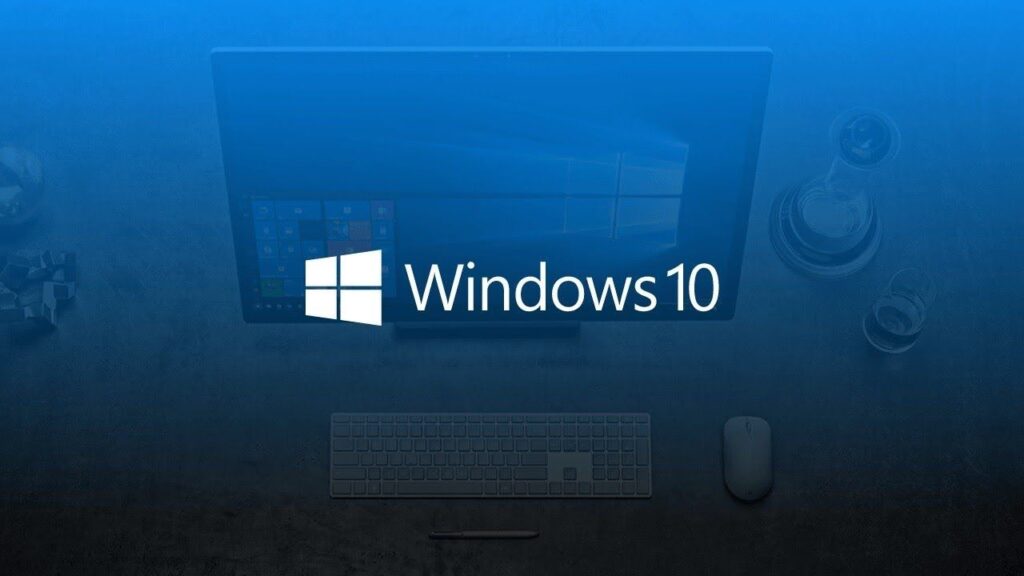
La sveglia di Windows 10? Ecco come sfruttarla al massimo!
L’app Sveglie e orologio non è una novità di Windows 10: essa infatti è stata introdotta nel sistema operativo Microsoft a partire da Windows 8. Da allora però, le sue funzioni sono state notevolmente affinate e al giorno d’oggi appare uno strumento funzionale e pressoché perfetto per chi ha bisogno di degli alert mentre utilizza il proprio computer.
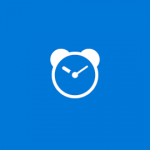
Per attivare l’app in questione, fai clic su Start, dunque cerca Sveglie e orologio nel campo Cerca file o programma. Quando viene visualizzata l’app, fai clic su di essa o premi il tasto Invio.
Come settare la sveglia
L’app Sveglie e orologio ha diverse opzioni su cui fare conto. Sveglia è l’ideale per quando si desidera che un avviso si verifichi in un momento specifico in giorni specifici. Puoi creare una nuova sveglia facendo clic sull’apposito pulsante più in basso a destra. Una volta terminato, puoi impostare diversi parametri come nome, frequenza, giorni e tono dell’alert in questione. Per creare una nuova sveglia, una volta aperta l’app, devi:
- fare clic sul pulsante più +
- utilizzare la rotella di scorrimento per scegliere un orario, quindi fare clic sui collegamenti sotto ciascuna delle voci rimanenti per configurare un nome identificativo e l’eventuale intervallo di ripetizione
- fai clic sul pulsante Salva
Quando la sveglia si spegne , riceverai una notifica sopra la barra delle applicazioni di Windows. Fai clic sul pulsante Ignora per fermare il suono della sveglia o su Postponi per posticipare di tot minuti l’alert. Puoi anche utilizzare il menu a discesa per regolare l’entità del rinvio: di default dovrebbe essere settato su 10 minuti.
Come settare il timer
Il Timer invece, è un’altra funzione piuttosto interessante. Mentre gli allarmi si disattivano in un momento prestabilito, i timer sono fondamentalmente dei conti alla rovescia. Impostare un timer può essere utiler, per ricordarsi che entro tot minuti bisogna andare a controllare l’acqua che bolle o è necessario ritirare i vestiti stesi.
Una volta creato un timer, fai clic sul pulsante di riproduzione e il timer eseguirà un vero e proprio countdown. Sentiti libero di chiudere l’app una volta che hai fatto questo: Windows 10 ricorderà tutti i tuoi timer e le tue sveglie, anche se l’applicazione verrà nel frattempo chiusa.
Una volta aperta la scheda del timer, è possibile modificare le sue caratteristiche cliccando sull’icona a forma di freccia che va in senso antiorario. Tramite l’eloquente tasto rotondo con nel mezzo il simbolo di una freccia si può avviare il conto alla rovescia.
Altre funzioni di Sveglie e orologio
Naturalmente l’app offre anche altre diverse feature di secondaria importanza ma comunque da tenere in considerazione. Per chi viaggia tanto e sta utilizzando un portatile, può essere molto utile la funzione Orologio internazionale, che consente di avere sott’occhio e senza troppa fatica tutti i fusi orari del mondo.
L’app è dotata inoltre di un cronometro: forse non utilissimo su un PC fisso o un portatile, ma comunque presente e perfettamente funzionante.
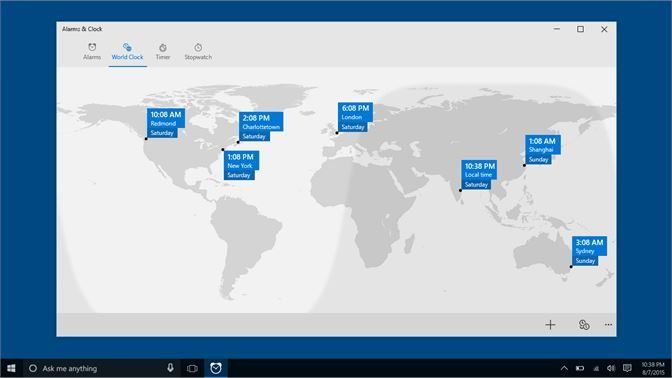
Utilizzare Cortana
Per non perdere tempo cercando l’app e impostando una sveglia o un timer, è possibile utilizzare Cortana. Quando l’assistente virtuale è attivo, basta dare un comando vocale come imposta un timer per 15 minuti! o imposta una sveglia alle ore 17.00!: Cortana imposterà l’alert come da te ordinato.
Le alternative provenienti da terze parti
Se utilizzi ancora Windows 7 o se non ti trovi particolarmente a tuo agio con l’app fornita da Windows 10, non mancano le alternative interessanti. Tra i vari software presenti in rete che possono darti una mano quando si tratta di sveglie o timer, possiamo citare Banshee Screamer Alarm, Talking Alarm Clock e diverse altre app vere e proprie o semplici estensioni per i browser.













